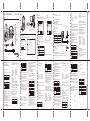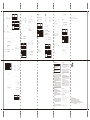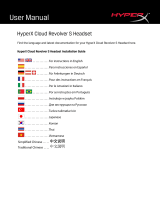HyperX HX-HSCA-RD Cloud Alpha Gaming Headset Mode d'emploi
- Taper
- Mode d'emploi

Регулювання рівня гучності
?
Зверніться до служби підтримки HyperX або ознайомтеся з інструкцією з
експлуатації за посиланням : hyperxgaming.com/support/headsets
УВАГА: Використання гарнітури на високих рівнях гучності протягом тривалого
часу може завдати невідновної шкоди слуху.
A - Светодиодный индикатор
состояния
B - Кнопка питания
C - Кнопка отключения/
регистрации звука микрофона
D - Колесико регулировки громкости
E - Порт USB-C для зарядки
F - Порт микрофона
1. Подключите беспроводной адаптер к своему устройству
2. Включите питание гарнитуры.
Щелкните правой кнопкой мыши пиктограмму динамика > Выберите Открыть
настройки звука > Выберите Панель управления звуком
Устройство воспроизведения
1. Задайте устройство по умолчанию как «HyperX Cloud Core Wireless».
2. Следуйте указаниям, приведенным на карте с инструкциями DTS, чтобы
включить DTS Headphone:X.
Устройство записи
Задайте устройство по умолчанию как «HyperX Cloud Core Wireless».
PlayStation 5
Перейдите на главную страницу и выберите Настройки > Звук.
Микрофон
• Устройство ввода: USB-гарнитура «HyperX Cloud Core Wireless».
Звуковой выход
• Устройство вывода: USB-гарнитура «HyperX Cloud Core Wireless».
• Вывод на наушники: Все звуки
Перед первым использованием рекомендуется полностью зарядить гарнитуру.
*Индикация уровня заряда аккумулятора
• Включение/выключение питания — нажмите и удерживайте кнопку в
течение 3 секунд, чтобы включить или выключить гарнитуру.
• Состояние уровня заряда батареи — нажмите кнопку, чтобы просмотреть
состояние уровня заряда батареи на индикаторе состояния.
• Индикатор состояния выключается автоматически для экономии ресурса
батареи.
/
• Переключатель звука микрофона — нажмите кнопку для включения или
выключения звука микрофона.
• Переключатель регистрации звука микрофона — удерживайте кнопку
нажатой в течение 3 секунд, чтобы включить или выключить регистрацию звука
микрофона
Используйте прокрутку вверх и вниз для регулировки уровня громкости.
?
Свяжитесь со службой технической поддержки HyperX или обратитесь к
руководству пользователя по адресу: hyperxgaming.com/support/headsets
ПРЕДУПРЕЖДЕНИЕ. Использование гарнитуры при высокой громкости в
течение продолжительного времени может привести к необратимому
нарушению слуха.
繁體中文
概觀
A - LED 狀態指示燈
B - 電源鍵
C - 麥克風靜音 / 麥克風監聽 (Sidetone 側音) 鍵
D - 音量調整滾輪
E - USB-C 充電埠
F - 麥克風插孔
使用方式
1. 將無線接收器連接至您的裝置 2. 開啟耳機電源
於 PC 上進行設定
以右鍵點擊喇叭圖示 > 選擇[開啟音效設定] > 選擇 [聲音控制台]
播放裝置
1. 將預設裝置設定為 [HyperX Cloud Core Wireless]
2. 依照 DTS 說明卡的指示啟用 DTS Headphone:X。
錄製裝置
將預設裝置設定為 [HyperX Cloud Core Wireless]
PlayStation 5 設定
前往首頁並選擇設定 > 聲音
麥克風
• 輸入裝置:USB 耳機組 [HyperX Cloud Core Wireless]
音效輸出
• 輸出裝置:USB 耳機組 [HyperX Cloud Core Wireless]
• 輸出至耳機:所有聲音
充電
建議您在初次使用耳機前,先進行完整充電。
LED 狀態指示燈
*電量指示
電源鍵
• 開機 / 關機 - 長按 3 秒以開/關耳機電源
• 剩餘電量狀態 - 按下按鍵可透過 LED 狀態燈查看剩餘電量狀態
• LED 狀態燈會自動關閉以節省電量消耗
麥克風靜音 / 麥克風監聽 (Sidetone 側音) 鍵
• 麥克風靜音切換 - 按下按鍵可啟用 / 停用麥克風靜音
• 麥克風監聽 (Sidetone 側音) 功能 – 長按 3 秒以啟用 / 停用麥克風監聽
(Sidetone 側音)
音量調整滾輪
向上 / 下滾動以調整音量
有任何安裝或使用問題?
請聯絡 HyperX 支援團隊或於以下網址查閱使用手冊:
hyperxgaming.com/support/headsets
警告: 長時間以高音量使用耳機將可能導致永久性聽力受損。
简体中文
概览
A - 状态 LED
B - 电源按钮
C - 麦克风静音/麦克风侦听按钮
D - 音量滚轮
E - USB-C 充电端口
F - 麦克风端口
使用
1. 将无线适配器连接至设备 2. 打开耳机电源
在 PC 上设置
右键单击扬声器图标 > 选择打开声音设置 > 选择声音控制面板
播放设备
1. 将默认设备设置成 “HyperX Cloud Core Wireless”
2. 按照 DTS 说明卡上的说明启用 DTS 耳机 X
录音设备
将默认设备设置成 “HyperX Cloud Core Wireless”
在 PlayStation 5 上设置
转至主页并选择设置 > 声音
麦克风
• 输入设备:USB 耳机 “HyperX Cloud Core Wireless”
音频输出
• 输出设备:USB 耳机 “HyperX Cloud Core Wireless”
• 输出至耳机:所有音频
正在充电
状态 LED
* 电量指示
电源按钮
• 打开/关闭电源 - 按住按钮 3 秒钟打开/关闭耳机电源
• 电量状态 – 按触按钮查看状态 LED 上的电量状态
• 状态 LED 将自动关闭以延长电池寿命
麦克风静音/麦克风侦听按钮
• 麦克风静音开关 - 按触按钮打开/关闭麦克风静音
• 麦克风侦听开关 – 按住按钮 3 秒钟以打开/关闭麦克风侦听
音量滚轮
向上和向下滚动以调节音量
存有疑问或遇到设置问题?
请联系 HyperX 支持团队,或者访问如下网站查阅用户手册:
hyperxgaming.com/support/headsets
警告:长时间开大音量使用耳机可能导致听力永久受损。
• 3
• LED
• LED
3
hyperxgaming.com/support/headsets
한국어
개요
A - 상태 표시 LED
B - 전원 버튼
C - 마이크 음소거/마이크 모니터링 버튼
D - 볼륨 휠
E - USB-C 충전 포트
F - 마이크 포트
사용법
1. 무선 어댑터를 장치에 연결합니다. 2. 헤드셋 전원을 켜십시오.
PC 에서 설정
스피커 아이콘 오른쪽 클릭 > 사운드 설정 열기 선택 > 사운드 제어판 선택
재생 장치
A - LED
B -
C -
D -
E - USB-C
F -
1.
2.
PC
1. [HyperX Cloud Core Wireless]
2. DTS DTS Headphone:X
[HyperX Cloud Core Wireless]
PlayStation 5
USB (HyperX Cloud Core Wireless)
USB (HyperX Cloud Core Wireless)
•
LED
1. 기본 장치를 “HyperX Cloud Core Wireless”로 설정하십시오.
2. DTS 메뉴얼 카드에 나와 있는 지침에 따라 DTS 헤드폰: X(DTS Headphone:X)
를 활성화합니다.
녹음 장치
기본 장치를 “HyperX Cloud Core Wireless” 로 설정하십시오.
PlayStation 5 에서 설정
홈페이지에서 설정 > 사운드 선택
마이크
• 입력 장치: USB 헤드셋 “HyperX Cloud Core Wireless”
오디오 출력
• 출력 장치: USB 헤드셋 “HyperX Cloud Core Wireless”
• 헤드폰으로 출력: 모든 오디오
충전
첫 사용 전 헤드셋을 완전히 충전할 것을 권장합니다.
상태 표시 LED
*배터리 수치 표시
전원 버튼
• 전원 켬/끔 버튼을 3 초간 눌러 헤드셋 전원을 켜거나 끄십시오.
• 배터리 수치 상태 버튼을 눌러 상태 표시 LED 에서 배터리 수치 상태를
확인하십시오.
• 상태 표시 LED 는 배터리 수명을 보존하기 위해 자동으로 꺼집니다.
마이크 음소거/마이크 모니터링 버튼
• 마이크 음소거 토글 버튼을 눌러 마이크 음소거를 켜거나 끄십시오.
• 마이크 모니터링 토글 3 초 동안 버튼을 눌러 마이크 모니터링을 켜거나
끕니다.
볼륨 휠
스크롤을 위아래로 움직여 볼륨 레벨을 조절하십시오.
질문 또는 설치 문제가 있으십니까?
HyperX 지원팀에 연락하거나 hyperxgaming.com/support/headsets 에서 사용
설명서를 참조하십시오.
경고:장시간 높은 볼륨으로 헤드셋을 사용할 경우 영구적인 청각 손상이 발생할
수 있습니다.
ﺔﻗﺎﻄﻟا" رز"
/ 3 - /
– LED
LED
نﻮﻓوﺮﻜﻴﳌا ﺔﺒﻗاﺮﻣ رز / نﻮﻓوﺮﻜﻴﳌا تﻮﺻ ﻢﺘﻛ
/ -
/ 3 -
تﻮﺼﻟا ىﻮﺘﺴﻣ ﺔﻠﺠﻋ
؟داﺪﻋﻹا ﰲ تﻼﻜﺸﻣ وأ ﺔﻠﺌﺳأ يأ
HyperX
hyperxgaming.com/support/headsets
:
.
ﺮﻋ
ﺔﻣﺎﻋ ةﺮﻈﻧ
LED - A
" - B
/ - C
- D
USB-C - E
- F
ماﺪﺨﺘﺳﻻا
ﺮﺗﻮﻴﺒﻤﻜﻟا زﺎﻬﺟ ﻊﻣ داﺪﻋﻹا
< <
ﻞﻴﻐﺸﺗ زﺎﻬﺟ
. "HyperX Cloud Core Wireless"
DTS DTS:X.
ﻞﻴﺠﺴﺗ زﺎﻬﺟ
"HyperX Cloud Core Wireless"
ﻊﻣ داﺪﻋﻹا PlayStation 5
<
نﻮﻓوﺮﻜﻴﻣ
: USB "HyperX Cloud Core Wireless"
تﻮﺼﻟا جاﺮﺧإ
: USB "HyperX Cloud Core Wireless"
:
ﻦﺤﺸﻟا ٍرﺎﺟ
حﺎﺒﺼﻣ LED ﺔﻟﺎﺤﻟﺎﺑ صﺎﺨﻟا
FRANÇAIS
*Indicateur du niveau de la batterie
Usage
Power button
Quick Start Guide
Bouton Marche/Arrêt
Playback Device
Recording Device
Présentation
0û Power on/o - Hold button for 3 seconds to power headset on/o
• Mise sous/hors tension - Maintenez le bouton pendant 3 secondes pour mettre le
G - Microphone amovible
A - État LED
0û Battery level status – Press button to hear current battery level voice prompt
HyperX Cloud Alpha Wireless
Adapter
casque sous/hors tension.
1. Set Default Device to “HyperX Cloud Alpha Wireless”
Set Default Device to “HyperX Cloud Alpha Wireless”
H - Adaptateur USB
B - Bouton Marche/Arrêt
• Niveau de la batterie - Appuyez sur le bouton pour voir le niveau de la batterie sur le
I - Ori ce de jumelage sans l
C - Bouton Désactivation du micro/
2. Follow the instructions on the DTS instruction card to enable DTS Headphone:X
voyant LED d'état.
J - LED de statut sans l
Contrôle du micro
Mic mute / mic monitoring button
• Le voyant LED d'état s'éteint automatiquement pour économiser la batterie.
K - Câble de chargement USB-C
D - Molette de réglage du volume
Sound
Sound
Overview
L - Carte des instructions DTS
E - Port de chargement USB-C
0û Mic mute toggle - Press button to turn the mic mute on/o
Bouton Désactivation du micro/ contrôle du micro
Playback
Recording
Sounds
Communications
Playback
Recording
Sounds
Communications
F - Port microphone
Microphone mute LED On – Mic muted
• Bascule de la désactivation du micro - Appuyez sur le bouton pour activer/ désactiver le
Utilisation
Microphone mute LED O – Mic active
micro.
Speakers
Microphone
1. Connectez l'adaptateur sans l à votre dispositif 2. Allumez le casque-micro
A
Status LED
• Bascule du contrôle du micro – Maintenez enfoncé pendant 3 secondes pour activer
HyperX Cloud Alpha Wireless
HyperX Cloud Alpha Wireless
0û Mic monitoring toggle – Hold button for 3 seconds to toggle mic monitoring on/o
Default Device
Default Device
ou désactiver le contrôle du micro
Con guration sur PC
B
Power button
Cliquez droit sur l'icône du haut-parleur > Sélectionnez Ouvrir les paramètres du son
Molette de réglage du volume
Volume wheel
> Sélectionnez Panneau de con guration du son
C
Mic mute / mic monitoring button
Faites dé ler vers le haut ou vers le bas pour augmenter ou diminuer le volume.
Périphériques de lecture
Scroll up and down to adjust volume level
A
D
1. Sélectionnez comme périphérique par défaut : « HyperX Cloud Core Wireless ».
USB-C charge port
Questions ou problèmes de con guration ?
1. Connect the wireless adapter to your device
Configure
Set Default
Properties
Configure
Set Default
Properties
2. Suivez les informations de la carte d'instructions DTS pour activer le casque-micro
Contactez l'équipe d'assistance HyperX ou consultez le manuel d'utilisation:
2. Power on the headset
E
Microphone port
DTS : X.
hyperxgaming.com/support/headsets
B
Charging
OK
Cancel
Apply
OK
Cancel
Apply
Périphérique d'enregistrement
AVERTISSEMENT : L'exposition prolongée à des niveaux sonores élevés peut
F
Volume wheel
Sélectionnez comme périphérique par défaut : « HyperX Cloud Core Wireless ».
It is recommended to fully charge your headset before rst use.
provoquer une détérioration irréversible de la capacité auditive.
C
F
G
Detachable microphone
Con guration pour PlayStation 5
STATUS LED
CHARGE STATUS
Allez sur la page d'accueil et sélectionnez Paramètres > Son.
Setting up with PC
H
Microphone mute LED
ITALIANO
Setting up with PlayStation 5
Microphone
D
Fully Charged
Solid green
Right click speaker icon > Select Open Sound settings > Select Sound control panel
• Périphérique d'entrée : Casque USB « HyperX Cloud Core Wireless »
I
USB adapter
Descrizione generale del prodotto
Go to the home page and select Settings > Sound
Sortie audio
A - LED di stato
G - Microfono scollegabile
10% — 99%
Breathing green
E
J
Settings
Wireless status LED
• Périphérique de sortie : Casque USB « HyperX Cloud Core Wireless »
B - Pulsante di accensione
H - Adattatore USB
Audio Output:
Open Sound settings
Microphone:
Sound
• Sortie vers casque-micro : Tout Audio
< 10%
Breathing red
C - Pulsante di controllo/
I - Ingresso spinotto di
J
K
Wireless pairing pin hole
0û Output Device: USB Headset “HyperX Cloud Alpha Wireless”
0û Input Device: USB Headset “HyperX Cloud Alpha Wireless”
Chargement de la batterie
silenziamento microfono
accoppiamento wireless
Open Volume mixer
Display
0û Output to Headphones: All Audio
Related Settings
L
Il est recommandé de charger complètement votre casque-micro avant sa première
D - Manopola di regolazione volume
J - LED di stato wireless
USB-C charge cable
utilisation.
E - Porta USB-C con funzione di ricarica
K - Cavo di ricarica USB-C
Spatial sound (Off)
Sound
Bluetooth and other devices
HyperX NGENUITY Software
Status LED
I
K
F - Ingresso microfono
L - Scheda di istruzioni DTS
ÉTAT LED
NIVEAU DE CHARGE
G
Troubleshoot sound problems
Sound control panel
Go to hyperxgaming.com/ngenuity to download the NGENUITY software. NGENUITY software features include:
Notifications & actions
Charge pleine
Vert xe
Istruzioni d'uso
H
0û DTS Headphone:X
STATUS
LED
Microphone privacy settings
10% – 99%
Vert – Respiration
1. Connettere l'adattatore wireless al dispositivo 2. Accendere le cu e
Focus assist
0û Adjustable EQ settings
< 10%
Rouge – Respiration
Ease of Access audio settings
Searching
Slow breathing green
Con gurazione per l'uso con PC
0û Adjustable auto shut-o behavior
Power & sleep
Fare clic con il pulsante destro sull'icona dell'altoparlante > Selezionare Apri impostazioni
L
État LED
0û Battery level indicator
90% — 100%: Solid green for 5s
audio > Seleziona Pannello di controllo audio
ÉTAT
LED
Riproduzione
Connected*
10% — 90%: Blinking green for 10s
Jumelage
Les voyants Vert et Rouge clignotent toutes les 0,2 seconde
1. Impostare come dispositivo prede nito, selezionando l'opzione "HyperX Cloud
Questions or Setup Issues?
*Battery level indication
Recherche
Voyant Vert - Respiration lente
Core Wireless"
10% — 90%: Blinking green for 10s
Contact the HyperX support team or see the user manual at : hyperxgaming.com/support/headsets
2. Seguire le indicazioni riportate nella scheda di istruzioni delle funzionalità DTS
*The status LED will automatically turn o to conserve battery life
90% – 100% : Voyant vert xe pendant 5 secondes
per abilitare la funzionalità DTS Headphone:X.
WARNING: Permanent hearing damage can occur if a headset is used at high volumes for extended periods of time.
Connecté*
10% – 90% : Voyant vert clignotant pendant 5 secondes
Registrazione del dispositivo
44XXXXX
< 10% : Voyant rouge clignotant pendant 5 secondes
Impostare il dispositivo prede nito su "HyperX Cloud Core Wireless"
disponibile all'indirizzo: hyperxgaming.com/support/headsets
Kliknij prawym przyciskiem myszy ikon go nika > wybierz opcj Otwórz ustawienia
Pokr t o g o no ci
LED de estado
Con gurando com o PC
Botão de volume
Stavová kontrolka
settings > Š
Sound control panel
STATUS
LED
ATTENZIONE: l'uso delle cu e ad alto volume per periodi di tempo prolungati può
d wi ku > wybierz opcj Panel sterowania d wi kiem
Obró w gór lub w dó, aby dostosowa g o no d wi ku.
Clique com o botão direito no ícone de alto falante > SelecionarAbrir con gurações
Recomenda-se carregar totalmente o headset antes do primeiro uso.
ESTADO
LED
STATUS
LED
Kopplung läuft
Abwechselnd alle 0,2s grün und rot blinkend
Con gurazione per l'uso con PlayStation 5
causare danni permanenti all'udito.
Urz dzenie do odtwarzania
de Áudio > SelecionarPainel de controle de Áudio
1. Š
«HyperX Cloud Core Wireless» ‚ -
… ƒ ƒ €
€
Emparejando
Titila de color verde y rojo cada 0,2s
Pareamento
Piscando em verde e vermelho a cada 0,2 segundos
Suche läuft
Langsam pulsierendes Grün
Accedere alla home page e selezionare Impostazioni > Audio
Masz pytania lub problemy z kon guracj ?
Dúvidas ou problemas na Instalação?
1. Jako domy lne urz dzenie wybierz „HyperX Cloud Core Wireless”
Dispositivo de Reprodução
2. Š ‚
…
‚ ƒ ‚ ,
‚ † ˆ ª
-
‚
DTS
Buscando
Respiración suave verde
Microfono
Skontaktuj si z dziaem pomocy technicznej HyperX lub przeczytaj instrukcj obsugi
Entre em contato com a equipe de suporte HyperX ou consulte o manual do usuário
Pesquisando
Respiração lenta em verde
90% – 100%: Konstant Grün
2. Post puj zgodnie ze wskazówkami znajduj cymi si na karcie instrukcji DTS, aby
1. Con gurar dispositivo padrão para “HyperX Cloud Core Wireless”
Headphone:X.
• Dispositivo di ingresso: Cu e USB "HyperX Cloud Core Wireless"
na stronie: hyperxgaming.com/support/headsets
em: hyperxgaming.com/support/headsets
90% – 100%: Verde sólido durante 5 segundos
90% – 100%: Verde sólido por 5 segundos
Verbunden*
15% – 90%: Grün blinkend
DEUTSCH
w czy funkcj DTS Headphone:X
2. Siga as instruções do cartão de instruções DTS para habilitar o fone de ouvido DTS:X.
Uscita audio
OSTRZE ENIE:U ywanie suchawek przez du szy czas przy wysokiej g o no ci mo e
AVISO: Em caso de uso prolongado em alto volume, o headset pode causar danos
Conectado*
10% – 90%: Verde parpadeando durante 5 segundos
Urz dzenie do nagrywania
Dispositivo de Gravação
Conectado*
10% – 90%: Verde piscando por 5 segundos
< 15%: Rot blinkend
Š
«HyperX Cloud Core Wireless» ‚ -
… ƒ ƒ €
€
• Dispositivo di uscita: Cu e USB "HyperX Cloud Core Wireless"
Übersicht
spowodowa trwae uszkodzenie suchu.
permanentes ao aparelho auditivo.
Jako urz dzenie domy lne wybierz „HyperX Cloud Core Wireless”
Con gurar dispositivo padrão para “HyperX Cloud Core Wireless”
< 10%: Rojo parpadeando durante 5 segundos
< 10%: Vermelho piscando por 5 segundos
G - Abnehmbares Mikrofon
• Riproduzione audio tramite cu e: Tutto l'audio
A - Status-LED
*Batteriestandsanzeige
„
… PlayStation 5
*Indikace nabití baterie
H - USB-Adapter
B - Ein-/Ausschalter
Kon gurowanie na konsoli PlayStation 5
* Indicación del nivel de batería
Con gurando com o PlayStation 5
‰ Œ
€ €
Settings > Sound
In carica
Ein-/Ausschalter
I - Stiftloch für kabellose Kopplung
C - Mikrofonstummschalte-/
Przejd na stron g ówn i wybierz Ustawienia > D wi k
ESPAÑOL
Vá para a página inicial e selecioneCon gurações > Áudio
¢ ‚
›
Vypína
In occasione del primo utilizzo, si consiglia di e ettuare un ciclo di ricarica
• Ausschalten – Halte die Taste 3 Sekunden lang gedrückt, um das Headset ein- bzw.
Botón de encendido
J - Kabellos-Status-LED
-überwachungstaste
Mikrofon
Microfone
• œ
…
: USB-
HyperX Cloud Core Wireless
• Zapnutí/vypnutí – Podržte stisknutý vypína po dobu 3 sekund pro
completo.
auszuschalten.
Resumen
• Sostén durante 3 segundos el botón de encendido/apagado para encender/apagar los
P ehled
K - USB-C-Ladekabel
D - Lautstärkeregler
• Urz dzenie wej ciowe: zestaw suchawkowy USB „HyperX Cloud Core Wireless”
• Dispositivo de entrada: Headset USB “HyperX Cloud Core Wireless”
‹
-
Ž
zapnutí/vypnutí napájení náhlavní soupravy
• Batteriestatus – Drücke die Taste, um den Batteriestatus mit der Status-LED
A - LED de estado
G - Micrófono desmontable
audífonos
A - Stavová kontrolka
G - Odnímatelný mikrofon
L - DTS-Anweisungskarte
E - USB-C-Ladeanschluss
Wyj cie audio
Saída de áudio
• œ
…
: USB-
HyperX Cloud Core Wireless
LED DI STATO
STATO DI RICARICA
• Stav baterie - Stiskn te tla ítko pro zobrazení stavu nabíjení baterie na stavové
anzuzeigen.
B - Botón de encendido
H - Adaptador USB
• Estado de la batería- Presiona el botón para veri car el estado de la batería en la LED de
B - Vypína
H - USB adaptér
F - Mikrofonanschluss
• Urz dzenie wyj ciowe: zestaw suchawkowy USB „HyperX Cloud Core Wireless”
• Dispositivo de saída: Headset USB “HyperX Cloud Core Wireless”
• Š
: Š
Carica completa
Verde sso
kontrolce LED
• Die Status-LED schaltet sich automatisch aus, um die Batterie zu schonen.
C - Botón Silenciar micrófono/
I - Ori cio para la clavija de
estado
C - Tla ítko vypnout mikrofon /
I - Kolíkový otvor pro bezdrátové párování
• Wyj cie na suchawki: cay d wi k
• Saída para fones de ouvido: Todo o Áudio
10% – 99%
Verde lampeggiante
• Stavová kontrolka LED se automaticky vypne, aby se šet ila životnost baterie
Verwendung
Monitorear micrófono
emparejamiento inalámbrico
• La LED de estado automáticamente se apagará para preservar la vida útil de la batería
monitorování mikrofonem
J - LED kontrolka stavu bezdrátového p ipojení
‡
…
Mikrofonstummschalte-/-überwachungstaste
< 10%
Rosso lampeggiante
1. Den Kabellos-Adapter mit deinem Gerät verbinden
D - Perilla de volumen
J - LED de estado inalámbrico
D - Kole ko pro ovládání hlasitosti
K - Dobíjecí kabel USB-C
œ
-
’
€
‚
€
‚ €
‡
-
ƒ
.
Botón Silenciar micrófono/ Monitorear micrófono
Carregando
Tla ítko vypnout mikrofon / monitorování mikrofonem
• Mikrofonstummschaltung – Drücke die Taste, um die Mikrofonstummschaltung
2. Das Headset einschalten
Przed rozpocz ciem u ytkowania zestawu suchawkowego zaleca si jego pene
E - Puerto de carga USB C
K - Cable de carga USB C
E - Dobíjecí port USB-C
L - Karta instrukcí DTS
Recomenda-se carregar totalmente o headset antes do primeiro uso.
• Activación de Micrófono silenciado- Presiona el botón para encender/apagar el
€
‚
ƒ „- €…
-
†
…
€-
• Pepína ztlumení mikrofonu - Stiskn te tla ítko pro zapnutí/vypnutí ztlumení
ein-/auszuschalten.
naadowanie.
F - Puerto del micrófono
L - Tarjeta de instrucción DTS
F - Port mikrofonu
LED di stato
silenciamiento del micrófono
mikrofonu
„ ‡
Einrichten mit PC
• Mikrofonüberwachung – Halte die Taste 3 Sekunden lang gedrückt, um die
STATUS LED
STATUS DA CARGA
WSKA NIK STANU LED
STAN ADOWANIA
STATO
LED
• Activación de monitoreo de micrófono- Sostén durante 3 segundos para
• Pepína monitorování mikrofonem – Podržte stisknutý p epína po dobu 3
Klicke mit der rechten Maustaste auf das Lautsprechersymbol > Wähle
Mikrofonüberwachung ein- bzw. auszuschalten.
Utilización
Použití
10% – 99%
†
ˆ
‡
‡
Totalmente carregado
Verde sólido
Pe ne na adowanie
Ci g e wiecenie na zielono
encender/apagar el monitoreo del micrófono
sekund pro p epínání mezi zapnout/vypnout monitorování mikrofonem
Accoppiamento
Luci lampeggianti verde e rossa ogni 0,2 secondi
Sound-Einstellungen ö nen > Wähle Sound-Systemsteuerung.
1. Conecta el adaptador inalámbrico a tu dispositivo 2. Enciende los audífonos
1. Pipojte bezdrátový adaptér k zaízení 2. Zapn te náhlavní soupravu.
< 10 %
†
ˆ
‡
‹
10% – 99%
Respiração em verde
Lautstärkeregler
Wiedergabegerät
10 – 99 %
Miganie na zielono
Ricerca in corso
Verde lampeggiante lenta
Perilla de volumen
Kole ko pro ovládání hlasitosti
< 10%
Respiração em vermelho
Scrolle nach oben und unten, um die Lautstärke zu ändern.
Con guración en PC
Nastavení pomocí po íta e
1. Stelle das Standardgerät auf „HyperX Cloud Core Wireless“ ein. 2. Befolge die
< 10%
Miganie na czerwono
90% – 100%: Verde sso per 5 secondi
… … ƒ …
Deslízate hacia arriba y abajo para ajustar el nivel del micrófono.
Otá ejte nahoru i dol pro nastavení hlasitosti
Haz clic en el icono del altavoz > Selecciona Abrir ajustes de sonido > Selecciona
Klikn te pravým tla ítkem na ikonu reproduktoru > Zvolte Otev ít nastavení zvuku >
Connessione
Anweisungen auf der DTS-Anweisungskarte, um DTS Headphone:X zu aktivieren.
LED de status
Fragen oder Probleme bei der Einrichtung?
10% – 90%: Verde lampeggiante per 5 secondi
Panel de control de sonido
Zvolte Ovládací panel zvuku
stabilita*
LED
Aufnahmegerät
¿Tienes alguna pregunta o consulta sobre la instalación?
Otázky nebo problémy s nastavením?
Wende dich an das HyperX-Support-Team oder lies in der Bedienungsanleitung
Wska nik LED stanu
STATUS
LED
< 10%: Rosso lampeggiante per 5 secondi
Dispositivo de reproducción
P ehrávací za ízení
Stelle das Standardgerät auf „HyperX Cloud Core Wireless“.
€ Š
Ž
‡
Ponte en contacto con el equipo de ayuda de HyperX o consulta el manual de usuario
Kontaktujte tým podpory HyperX nebo si p e t te uživatelskou p íru ku na adrese:
†
ˆ
‡
Ž
‹
Ž ‘
Š
0,2
unter hyperxgaming.com/support/headsets nach.
1. Con gura como ‘Dispositivo predeterminado “HyperX Cloud Core Wireless”
1. Nastavte p ednastavené za ízení na „HyperX Cloud Core Wireless“
Pareamento
Piscando em verde e vermelho a cada 0,2 segundos
STAN
LED
en: hyperxgaming.com/support/headsets
hyperxgaming.com/support/headsets
WARNHINWEIS: Durch Hören mit Kopfhörern in hoher Lautstärke über einen
* Indicatore di livello della batteria
Einrichten mit PlayStation 5
2. Sigue las instrucciones en la tarjeta de instrucción DTS para habilitar los audífonos DTS
2. Pro povolení DTS Headphone:X postupujte podle pokyn na kart instrukcí DTS.
Pesquisando
Respiração lenta em verde
Parowanie
Naprzemienne miganie na zielono i czerwono co 0,2 s
ADVERTENCIA: Si los audífonos se utilizan a volúmenes altos durante periodos de
VAROVÁNÍ: Pokud se náhlavní souprava používá po delší dobu p i vysoké hlasitosti,
längeren Zeitraum kann das Gehör dauerhaft geschädigt werden.
Gehe zur Startseite und wähle Einstellungen > Ton.
Dispositivo de grabación
Nahrávací za ízení
90% – 100%: Verde sólido por 5 segundos
Pulsante di accensione
tiempo prolongados, existe la posibilidad de sufrir daño auditivo permanente.
m že dojít k trvalému poškození sluchu.
90% – 100%:
‘
Œ
‡
Ž
ˆ Ž 5
‘
Wyszukiwanie
Powolne miganie na zielono
Mikrofon
Con gura como ‘Dispositivo predeterminado “HyperX Cloud Core inalámbrico”
Nastavte p ednastavené za ízení na „HyperX Cloud Core Wireless“
• Accensione/spegnimento - Tenere premuto il pulsante per 3 secondi per
Conectado*
10% – 90%: Verde piscando por 5 segundos
10% – 90%:
‘
’ ‡ Ž •
‡
Ž
ˆ Ž 5
‘
90% – 100%: wiecenie na zielono przez 5 s
• Eingabegerät: USB-Headset „HyperX Cloud Core Wireless”
accendere/spegnere le cu e
POLSKI
Con guración con PlayStation 5
Nastavení pomocí PlayStation 5
< 10%: Vermelho piscando por 5 segundos
< 10%:
‘
’ ‡ Ž • ‹
Ž
ˆ Ž 5
‘
Audioausgabe
Po czono*
10% – 90%: miganie na zielono przez 5 s
• Livello batteria – Premere il pulsante per visualizzare il livello di carica della batteria
PORTUGUÊS
Ž‘„
’
Ž
Dirígete a la página principal y selecciona Ajustes > Sonido
Pejd te na domovskou stránku a zvolte Nastavení > Zvuk
• Ausgabegerät: USB-Headset „HyperX Cloud Core Wireless”
*Indicador do nível da bateria
< 10%: miganie na czerwono przez 5 s
*
ƒ
‚ €
Widok urz dzenia
tramite il LED di stato
Micrófono
Mikrofon
• Ausgabe an Kopfhörer: Gesamtes Audio
Visão geral
€
…
A - Wska nik LED stanu
G - Od czany mikrofon
• Il LED di stato si spegnerà automaticamente così da non assorbire energia
• Dispositivo de entrada: Audífonos USB “HyperX Cloud Core Wireless”
• Vstupní zaízení: USB náhlavní souprava „HyperX Cloud Core Wireless“
Botão liga/desliga
*Wska nik poziomu naadowania akumulatora
“
A - LED de status
G - Microfone removível
A - —
…
‚
G - M ‚
›
, ª
€
‡
B - Przycisk zasilania
H - Wyciszenie mikrofonu LED
Laden
Salida de audio
Zvukový výstup
• Ligar/desligar - Mantenha pressionado por 3 segundos para ligar/desligar o headset
• ‰
€ …
‚
- ‚ -
€ 3 ‚
€‚
€‚
Pulsante di controllo/silenziamento microfono
H - Adaptador USB
Przycisk zasilania
B - Botão liga/desliga
B - ™ - ‚
H - USB-
-
C - Przycisk wyciszenia/
I - Adapter USB
Es wird empfohlen, das Headset vor der ersten Verwendung vollständig zu laden.
• Dispositivo de salida: Audífonos USB “HyperX Cloud Core Wireless”
•Výstupní zaízení: USB náhlavní souprava „HyperX Cloud Core Wireless“
• Status do nível da bateria - Aperte o botão para ver o status do nível da bateria no
• ¬
‚
ƒ
‚ €
• Attivazione/disattivazione del silenziamento - Premere il pulsante per
I - Furo do pino para pareamento wireless
• W czanie/wy czanie – naci nij i przytrzymaj przycisk przez 3 sekundy, aby w czy
C - Botão microfone em mudo /
C - ™ - ‚
€‚
€ ‚
›
I - Ÿ
monitorowania mikrofonu
J - Otwór na szpilk do parowania urz dze©
• Salida a audífonos: Todo el audio
• Výstup do sluchátek: Všechny zvuky
LED de status
• ¬
‚ €
€ ‚ ‡
, ª
ƒ ‚
€ ƒ
‚ €
STATUS LED
LADESTATUS
attivare/disattivare il silenziamento del microfono
J - LED de status do wireless
lub wy czy zestaw suchawkowy
monitoramento do microfone
D -
ƒ
ƒ’‡
D - Pokr t o g o no ci
bezprzewodowych
Cargando
• O LED de status desligará automaticamente para conservar a vida da bateria
• Attivazione/disattivazione monitoraggio microfono - Tenere premuto il pulsante per
Voll geladen
Durchgehend Grün
K - Cabo de carregamento USB-C
• Stan naadowania baterii – naci nij przycisk, aby sprawdzi stan naadowania
D - Botão de volume
E -
… -
USB-C
J - —
…
‚
E - Port USB-C do adowania
K - Wska nik stanu czno ci bezprzewodowej LED
Nabíjení
Se recomienda cargar totalmente tus audífonos antes del primer uso.
Œ
3 secondi per attivare/disattivare il monitoraggio del microfono
L - Cartão de instrução DTS
sygnalizowany przez wska nik LED stanu
E - Porta de carregamento USB-C
F - œ
€ ‚
›
K - USB-C ‚
ƒ
‚
10 – 99 %
Pulsierend Grün
F - Gniazdo mikrofonu
L - Kabel USB do adowania
Ped prvním použitím doporu ujeme náhlavní soupravu pln dobít.
Botão microfone em mudo / monitoramento do microfone
• Š €‚
€ ‚
›
-
‚
- ‚ , ª
€‚
€‚
• Wska nik LED stanu wy czy si automatycznie, aby nie zu ywa energii
LED DE ESTADO
ESTADO DE CARGA
F - Porta do microfone
L - ¬ ‚ † ƒ -
‚
DTS
• Controle doe mudo do microfone - Pressione o botão para ligar/desligar o som do
< 10%
Pulsierend Rot
€ ‚
›
STAVOVÁ KONTROLKA LED
STAV DOBÍJENÍ
Manopola di regolazione volume
Obs uga
Totalmente cargado
Verde sólido
microfone
Przycisk wyciszenia/monitorowania mikrofonu
•
€ €
€ ‚
›
- € …
‚
- ‚
€ -
Ruotare verso l'alto/basso per regolare il livello del volume
Uso
1. œ
‚
ƒ
…
-
-
2. Š €‚
Pln nabito
Svítí zelen
1. Pod cz adapter czno ci bezprzewodowej do urz dzenia
• Alternar para monitoramento do microfone – Pressione o botão por 3 segundos
• Wyciszanie mikrofonu – naci nij przycisk, aby w czy /wy czy wyciszenie mikrofonu
10% – 99%
Respiración Verde
-
€ 3 ‚
, ª
€‚
€‚
€ €
Status-LED
1. Conecte o adaptador wireless ao seu dispositivo 2. Ligue o headset
2. W cz zestaw suchawkowy
10 % – 99 %
Bliká zelen
para alternar o monitoramento do microfone ligado/desligado
Domande o dubbi sulla con gurazione?
• Monitorowanie mikrofonu – naci nij przycisk i przytrzymaj przez 3 sekundy, aby w czy lub
„
†
€ ‚
›
< 10%
Respiración Roja
< 10 %
Bliká erven
Contattare il team di supporto HyperX; oppure consultare il manuale utente,
wy czy monitorowanie mikrofonu
¡
-
‚
- ‚
€ ’
- ƒ
‚ ƒ ‚ > Š
Open Sound
Kon gurowanie na komputerze PC

Impostare il dispositivo predenito su "HyperX Cloud Core Wireless"
Congurazione per l'uso con PlayStation 5
Accedere alla home page e selezionare Impostazioni > Audio
Microfono
• Dispositivo di ingresso: Cue USB "HyperX Cloud Core Wireless"
Uscita audio
• Dispositivo di uscita: Cue USB "HyperX Cloud Core Wireless"
• Riproduzione audio tramite cue: Tutto l'audio
In carica
In occasione del primo utilizzo, si consiglia di eettuare un ciclo di ricarica
completo.
LED di stato
* Indicatore di livello della batteria
Pulsante di accensione
• Accensione/spegnimento - Tenere premuto il pulsante per 3 secondi per
accendere/spegnere le cue
• Livello batteria – Premere il pulsante per visualizzare il livello di carica della batteria
tramite il LED di stato
• Il LED di stato si spegnerà automaticamente così da non assorbire energia
Pulsante di controllo/silenziamento microfono
• Attivazione/disattivazione del silenziamento - Premere il pulsante per
attivare/disattivare il silenziamento del microfono
• Attivazione/disattivazione monitoraggio microfono - Tenere premuto il pulsante per
3 secondi per attivare/disattivare il monitoraggio del microfono
Manopola di regolazione volume
Ruotare verso l'alto/basso per regolare il livello del volume
Domande o dubbi sulla congurazione?
Contattare il team di supporto HyperX; oppure consultare il manuale utente,
disponibile all'indirizzo: hyperxgaming.com/support/headsets
ATTENZIONE: l'uso delle cue ad alto volume per periodi di tempo prolungati può
causare danni permanenti all'udito.
DEUTSCH
Übersicht
A - Status-LED
B - Ein-/Ausschalter
C - Mikrofonstummschalte-/
-überwachungstaste
D - Lautstärkeregler
E - USB-C-Ladeanschluss
F - Mikrofonanschluss
Verwendung
1. Den Kabellos-Adapter mit deinem Gerät verbinden
2. Das Headset einschalten
Einrichten mit PC
Klicke mit der rechten Maustaste auf das Lautsprechersymbol > Wähle
Sound-Einstellungen önen > Wähle Sound-Systemsteuerung.
Wiedergabegerät
1. Stelle das Standardgerät auf „HyperX Cloud Core Wireless“ ein. 2. Befolge die
Anweisungen auf der DTS-Anweisungskarte, um DTS Headphone:X zu aktivieren.
Aufnahmegerät
Stelle das Standardgerät auf „HyperX Cloud Core Wireless“.
Einrichten mit PlayStation 5
Gehe zur Startseite und wähle Einstellungen > Ton.
Mikrofon
• Eingabegerät: USB-Headset „HyperX Cloud Core Wireless”
Audioausgabe
• Ausgabegerät: USB-Headset „HyperX Cloud Core Wireless”
• Ausgabe an Kopfhörer: Gesamtes Audio
Laden
Es wird empfohlen, das Headset vor der ersten Verwendung vollständig zu laden.
Status-LED
*Batteriestandsanzeige
Ein-/Ausschalter
• Ausschalten – Halte die Taste 3 Sekunden lang gedrückt, um das Headset ein- bzw.
auszuschalten.
• Batteriestatus – Drücke die Taste, um den Batteriestatus mit der Status-LED
anzuzeigen.
• Die Status-LED schaltet sich automatisch aus, um die Batterie zu schonen.
Mikrofonstummschalte-/-überwachungstaste
• Mikrofonstummschaltung – Drücke die Taste, um die Mikrofonstummschaltung
ein-/auszuschalten.
• Mikrofonüberwachung – Halte die Taste 3 Sekunden lang gedrückt, um die
Mikrofonüberwachung ein- bzw. auszuschalten.
Lautstärkeregler
Scrolle nach oben und unten, um die Lautstärke zu ändern.
Fragen oder Probleme bei der Einrichtung?
Wende dich an das HyperX-Support-Team oder lies in der Bedienungsanleitung
unter hyperxgaming.com/support/headsets nach.
WARNHINWEIS: Durch Hören mit Kopfhörern in hoher Lautstärke über einen
längeren Zeitraum kann das Gehör dauerhaft geschädigt werden.
POLSKI
Widok urządzenia
A - Wskaźnik LED stanu
B - Przycisk zasilania
C - Przycisk wyciszenia/
monitorowania mikrofonu
D - Pokrętło głośności
E - Port USB-C do ładowania
F - Gniazdo mikrofonu
Obsługa
1. Podłącz adapter łączności bezprzewodowej do urządzenia
2. Włącz zestaw słuchawkowy
Kongurowanie na komputerze PC
Kliknij prawym przyciskiem myszy ikonę głośnika > wybierz opcję Otwórz ustawienia
dźwięku > wybierz opcję Panel sterowania dźwiękiem
Urządzenie do odtwarzania
1. Jako domyślne urządzenie wybierz „HyperX Cloud Core Wireless”
2. Postępuj zgodnie ze wskazówkami znajdującymi się na karcie instrukcji DTS, aby
włączyć funkcję DTS Headphone:X
Urządzenie do nagrywania
Jako urządzenie domyślne wybierz „HyperX Cloud Core Wireless”
Kongurowanie na konsoli PlayStation 5
Przejdź na stronę główną i wybierz Ustawienia > Dźwięk
Mikrofon
• Urządzenie wejściowe: zestaw słuchawkowy USB „HyperX Cloud Core Wireless”
Wyjście audio
• Urządzenie wyjściowe: zestaw słuchawkowy USB „HyperX Cloud Core Wireless”
• Wyjście na słuchawki: cały dźwięk
Ładowanie
Przed rozpoczęciem użytkowania zestawu słuchawkowego zaleca się jego pełne
naładowanie.
Wskaźnik LED stanu
*Wskaźnik poziomu naładowania akumulatora
Przycisk zasilania
• Włączanie/wyłączanie – naciśnij i przytrzymaj przycisk przez 3 sekundy, aby włączyć
lub wyłączyć zestaw słuchawkowy
• Stan naładowania baterii – naciśnij przycisk, aby sprawdzić stan naładowania
sygnalizowany przez wskaźnik LED stanu
• Wskaźnik LED stanu wyłączy się automatycznie, aby nie zużywać energii
Przycisk wyciszenia/monitorowania mikrofonu
• Wyciszanie mikrofonu – naciśnij przycisk, aby włączyć/wyłączyć wyciszenie mikrofonu
• Monitorowanie mikrofonu – naciśnij przycisk i przytrzymaj przez 3 sekundy, aby włączyć lub
wyłączyć monitorowanie mikrofonu
Pokrętło głośności
Obróć w górę lub w dół, aby dostosować głośność dźwięku.
Masz pytania lub problemy z konguracją?
Skontaktuj się z działem pomocy technicznej HyperX lub przeczytaj instrukcję obsługi
na stronie: hyperxgaming.com/support/headsets
OSTRZEŻENIE:Używanie słuchawek przez dłuższy czas przy wysokiej głośności może
spowodować trwałe uszkodzenie słuchu.
ESPAÑOL
Resumen
A - LED de estado
B - Botón de encendido
C - Botón Silenciar micrófono/
Monitorear micrófono
D - Perilla de volumen
E - Puerto de carga USB C
F - Puerto del micrófono
Utilización
1. Conecta el adaptador inalámbrico a tu dispositivo 2. Enciende los audífonos
Conguración en PC
Haz clic en el icono del altavoz > Selecciona Abrir ajustes de sonido > Selecciona
Panel de control de sonido
Dispositivo de reproducción
1. Congura como ‘Dispositivo predeterminado “HyperX Cloud Core Wireless”
2. Sigue las instrucciones en la tarjeta de instrucción DTS para habilitar los audífonos DTS
Dispositivo de grabación
Congura como ‘Dispositivo predeterminado “HyperX Cloud Core inalámbrico”
Conguración con PlayStation 5
Dirígete a la página principal y selecciona Ajustes > Sonido
Micrófono
• Dispositivo de entrada: Audífonos USB “HyperX Cloud Core Wireless”
Salida de audio
• Dispositivo de salida: Audífonos USB “HyperX Cloud Core Wireless”
• Salida a audífonos: Todo el audio
Cargando
Se recomienda cargar totalmente tus audífonos antes del primer uso.
LED de estado
* Indicación del nivel de batería
Botón de encendido
• Sostén durante 3 segundos el botón de encendido/apagado para encender/apagar los
audífonos
• Estado de la batería- Presiona el botón para vericar el estado de la batería en la LED de
estado
• La LED de estado automáticamente se apagará para preservar la vida útil de la batería
Botón Silenciar micrófono/ Monitorear micrófono
• Activación de Micrófono silenciado- Presiona el botón para encender/apagar el
silenciamiento del micrófono
• Activación de monitoreo de micrófono- Sostén durante 3 segundos para
encender/apagar el monitoreo del micrófono
Perilla de volumen
Deslízate hacia arriba y abajo para ajustar el nivel del micrófono.
¿Tienes alguna pregunta o consulta sobre la instalación?
Ponte en contacto con el equipo de ayuda de HyperX o consulta el manual de usuario
en: hyperxgaming.com/support/headsets
ADVERTENCIA: Si los audífonos se utilizan a volúmenes altos durante periodos de
tiempo prolongados, existe la posibilidad de sufrir daño auditivo permanente.
PORTUGUÊS
Visão geral
A - LED de status
B - Botão liga/desliga
C - Botão microfone em mudo /
monitoramento do microfone
D - Botão de volume
E - Porta de carregamento USB-C
F - Porta do microfone
Uso
1. Conecte o adaptador wireless ao seu dispositivo 2. Ligue o headset
Congurando com o PC
Clique com o botão direito no ícone de alto falante > SelecionarAbrir congurações
de Áudio > SelecionarPainel de controle de Áudio
Dispositivo de Reprodução
1. Congurar dispositivo padrão para “HyperX Cloud Core Wireless”
2. Siga as instruções do cartão de instruções DTS para habilitar o fone de ouvido DTS:X.
Dispositivo de Gravação
Congurar dispositivo padrão para “HyperX Cloud Core Wireless”
Congurando com o PlayStation 5
Vá para a página inicial e selecioneCongurações > Áudio
Microfone
• Dispositivo de entrada: Headset USB “HyperX Cloud Core Wireless”
Saída de áudio
• Dispositivo de saída: Headset USB “HyperX Cloud Core Wireless”
• Saída para fones de ouvido: Todo o Áudio
Carregando
Recomenda-se carregar totalmente o headset antes do primeiro uso.
LED de status
*Indicador do nível da bateria
Botão liga/desliga
• Ligar/desligar - Mantenha pressionado por 3 segundos para ligar/desligar o headset
• Status do nível da bateria - Aperte o botão para ver o status do nível da bateria no
LED de status
• O LED de status desligará automaticamente para conservar a vida da bateria
Botão microfone em mudo / monitoramento do microfone
• Controle doe mudo do microfone - Pressione o botão para ligar/desligar o som do
microfone
• Alternar para monitoramento do microfone – Pressione o botão por 3 segundos
para alternar o monitoramento do microfone ligado/desligado
Botão de volume
Recomenda-se carregar totalmente o headset antes do primeiro uso.
Dúvidas ou problemas na Instalação?
Entre em contato com a equipe de suporte HyperX ou consulte o manual do usuário
em: hyperxgaming.com/support/headsets
AVISO: Em caso de uso prolongado em alto volume, o headset pode causar danos
permanentes ao aparelho auditivo.
ČEŠTINA
Přehled
A - Stavová kontrolka
B - Vypínač
C - Tlačítko vypnout mikrofon /
monitorování mikrofonem
D - Kolečko pro ovládání hlasitosti
E - Dobíjecí port USB-C
F - Port mikrofonu
Použití
1. Připojte bezdrátový adaptér k zařízení 2. Zapněte náhlavní soupravu.
Nastavení pomocí počítače
Klikněte pravým tlačítkem na ikonu reproduktoru > Zvolte Otevřít nastavení zvuku >
Zvolte Ovládací panel zvuku
Přehrávací zařízení
1. Nastavte přednastavené zařízení na „HyperX Cloud Core Wireless“
2. Pro povolení DTS Headphone:X postupujte podle pokynů na kartě instrukcí DTS.
Nahrávací zařízení
Nastavte přednastavené zařízení na „HyperX Cloud Core Wireless“
Nastavení pomocí PlayStation 5
Přejděte na domovskou stránku a zvolte Nastavení > Zvuk
Mikrofon
• Vstupní zařízení: USB náhlavní souprava „HyperX Cloud Core Wireless“
Zvukový výstup
•Výstupní zařízení: USB náhlavní souprava „HyperX Cloud Core Wireless“
• Výstup do sluchátek: Všechny zvuky
Nabíjení
Před prvním použitím doporučujeme náhlavní soupravu plně dobít.
FRANÇAIS
Présentation
A - État LED
B - Bouton Marche/Arrêt
C - Bouton Désactivation du micro/
Contrôle du micro
D - Molette de réglage du volume
E - Port de chargement USB-C
F - Port microphone
Utilisation
1. Connectez l'adaptateur sans l à votre dispositif 2. Allumez le casque-micro
Conguration sur PC
Cliquez droit sur l'icône du haut-parleur > Sélectionnez Ouvrir les paramètres du son
> Sélectionnez Panneau de conguration du son
Périphériques de lecture
1. Sélectionnez comme périphérique par défaut : « HyperX Cloud Core Wireless ».
2. Suivez les informations de la carte d'instructions DTS pour activer le casque-micro
DTS : X.
Périphérique d'enregistrement
Sélectionnez comme périphérique par défaut : « HyperX Cloud Core Wireless ».
Conguration pour PlayStation 5
Allez sur la page d'accueil et sélectionnez Paramètres > Son.
Microphone
• Périphérique d'entrée : Casque USB « HyperX Cloud Core Wireless »
Sortie audio
• Périphérique de sortie : Casque USB « HyperX Cloud Core Wireless »
• Sortie vers casque-micro : Tout Audio
Chargement de la batterie
Il est recommandé de charger complètement votre casque-micro avant sa première
utilisation.
État LED
*Indicateur du niveau de la batterie
Bouton Marche/Arrêt
• Mise sous/hors tension - Maintenez le bouton pendant 3 secondes pour mettre le
casque sous/hors tension.
• Niveau de la batterie - Appuyez sur le bouton pour voir le niveau de la batterie sur le
voyant LED d'état.
• Le voyant LED d'état s'éteint automatiquement pour économiser la batterie.
Bouton Désactivation du micro/ contrôle du micro
• Bascule de la désactivation du micro - Appuyez sur le bouton pour activer/ désactiver le
micro.
• Bascule du contrôle du micro – Maintenez enfoncé pendant 3 secondes pour activer
ou désactiver le contrôle du micro
Molette de réglage du volume
Faites déler vers le haut ou vers le bas pour augmenter ou diminuer le volume.
Questions ou problèmes de conguration ?
Contactez l'équipe d'assistance HyperX ou consultez le manuel d'utilisation:
hyperxgaming.com/support/headsets
AVERTISSEMENT : L'exposition prolongée à des niveaux sonores élevés peut
provoquer une détérioration irréversible de la capacité auditive.
ITALIANO
Descrizione generale del prodotto
A - LED di stato
B - Pulsante di accensione
C - Pulsante di controllo/
silenziamento microfono
D - Manopola di regolazione volume
E - Porta USB-C con funzione di ricarica
F - Ingresso microfono
Istruzioni d'uso
1. Connettere l'adattatore wireless al dispositivo 2. Accendere le cue
Congurazione per l'uso con PC
Fare clic con il pulsante destro sull'icona dell'altoparlante > Selezionare Apri impostazioni
audio > Seleziona Pannello di controllo audio
Riproduzione
1. Impostare come dispositivo predenito, selezionando l'opzione "HyperX Cloud
Core Wireless"
2. Seguire le indicazioni riportate nella scheda di istruzioni delle funzionalità DTS
per abilitare la funzionalità DTS Headphone:X.
Registrazione del dispositivo
Stavová kontrolka
*Indikace nabití baterie
Vypínač
• Zapnutí/vypnutí – Podržte stisknutý vypínač po dobu 3 sekund pro
zapnutí/vypnutí napájení náhlavní soupravy
• Stav baterie - Stiskněte tlačítko pro zobrazení stavu nabíjení baterie na stavové
kontrolce LED
• Stavová kontrolka LED se automaticky vypne, aby se šetřila životnost baterie
Tlačítko vypnout mikrofon / monitorování mikrofonem
• Přepínač ztlumení mikrofonu - Stiskněte tlačítko pro zapnutí/vypnutí ztlumení
mikrofonu
• Přepínač monitorování mikrofonem – Podržte stisknutý přepínač po dobu 3
sekund pro přepínání mezi zapnout/vypnout monitorování mikrofonem
Kolečko pro ovládání hlasitosti
Otáčejte nahoru či dolů pro nastavení hlasitosti
Otázky nebo problémy s nastavením?
Kontaktujte tým podpory HyperX nebo si přečtěte uživatelskou příručku na adrese:
hyperxgaming.com/support/headsets
VAROVÁNÍ: Pokud se náhlavní souprava používá po delší dobu při vysoké hlasitosti,
může dojít k trvalému poškození sluchu.
A - Світлодіодний індикатор
B - Кнопка живлення
C - Кнопка вимкнення мікрофону
D - Регулятор гучності
E - Зарядний порт USB-C
F - Порт мікрофона
1. Підключіть бездротовий адаптер до пристрою 2. Ввімкніть гарнітуру
Натисніть правою кнопкою миші на позначку звуку > Виберіть Open Sound
settings > Виберіть Sound control panel
Пристрій відтворення
1. Встановіть «HyperX Cloud Core Wireless» як пристрій за замовчуванням
2. Виконуйте вказівки, наведені в інструкції щодо підключення DTS
Headphone:X.
Пристрій запису
Встановіть «HyperX Cloud Core Wireless» як пристрій за замовчуванням
PlayStation 5
У Головному меню виберіть Settings > Sound
Мікрофон
• Пристрій введення: USB-гарнітура HyperX Cloud Core Wireless
Аудіо-вихід
• Пристрій виведення: USB-гарнітура HyperX Cloud Core Wireless
• Виведення на гарнітуру: Все аудіо
Перед першим використанням рекомендується повністю зарядити гарнітуру.
*Рівень заряду акумулятора
• Утримуйте кнопку протягом 3 секунд для вимкнення або ввімкнення гарнітури
• Індикатор рівня заряду акумулятора
• Індикатор автоматично вимикається, щоби зекономити заряд акумулятора
• Вимкнення мікрофону - натисніть кнопку, щоби ввімкнути або вимкнути
мікрофон
• Режим моніторингу мікрофону - утримуйте кнопку в натисненому положенні
протягом 3 секунд, щоби ввімкнути або вимкнути режим моніторингу
мікрофону
Qьu0Ç 0Ð 0—0¹
“2 Сó0Ç 0Ð 0—0¹
–û nж“u
*0Ð 0Ã 0Æ 0ê0ü0ì 0Ù 0ë 0nїh y:
W( PlayStation 5 NюА¾тn
1. ®0 ¼ø Ç¥ ÎX ¹| “HyperX Cloud Core Wireless”¸\ Á$ Èč ÕX Âí ÂÜ Æ$ .
¼ü ¹h ×
LED
~AšÔN-eє
eå g,ВЩ
2. DTS
ºT ²t ż Ît ´Ü ÅÐ °˜ Æ@ Dz” ÉÀ Îh ÅÐ µ0 ·| DTS Õä ´Ü Óð : X(DTS Headphone:X)
• • j_ / •Ü j_ - •w c 3 yÒ Nå • /•Ü 3 j_ –û n
дl ЗóN; ыu^v жвbéА¾ тn > Xð Сó
—Ðl ¸d ÇD Çі ÅD ·ы ¸\ ÆÀ ÉÁÅì ¼ü ¹h ¸а ¼Ж ÇD Èp Èа ÕX Âí ÂÜ Æ$ .
Tіжè}9NË
–ûnж0Ü0¿0ó
¹| Ö\ Á1ÖT Õi ²È ²ä .
iкУÀ
ЩЕQKыÎ
• Ri ™Č –û Ï rÀ aK - cNcuSï N LED rÀ aKqÈ gå wRi ™Č –û Ï rÀ aK
10% – 99%
G - SÖ 0жYп 0WSï Рý 0j 0Þ 0¤ 0¯
±y ÇL Çэ ÎX
A - 0¹ 0Æ 0ü0¿ 0¹ LED
• –û n0n 0ª 0ó /0ª 0Õ - 0Ø 0Ã 0É 0» 0Ã 0È 0n –û n0 0ª 0ó /0ª 0Õ 0Y 0 0k 0o 0Ü 0¿ 0ó 0 3 yÒ • •w
• Qe¾ Y ÿę USB
3 g: “HyperX Cloud Core Wireless”
A - LED rÀ aKcŁy: qÈ
G - Sï bÆ _а ž¥ QK —¨
• LED rÀ aKqÈ gêRÕ •Ü • Nå {À w–û Ï mř
ÉÈ »8 ¶ž ²” Á$ ÎX »8Èź І Çї Ç< Âí ²È ’L ?
< 10 %
B - –û nИ0Ü 0¿ 0ó
H - USB 0¢ 0À 0× 0¿ 0ü
’0 ¼ø Çэ ÎX ¹| “HyperX Cloud Core Wireless” ¸\ Á$ ÈŻ ÕX Âí ÂÜ Æ$ .
b¼ 0W0W0~ 0Y
Сóы‘ д“ Qú
B - –û nИ“u
H - USB
q! }Ú c¥ e6 Vh
hyperxgaming.com/support/headsets
HyperX ÉÀ ÆÐ Ó ÅÐ Åð ·} ÕX ¬p °˜ hyperxgaming.com/support/headsets ÅÐ ÁŁ À¬ Æ©
C - 0Þ 0¤ 0¯ 0ß 0å 0ü0È /0Þ 0¤ 0¯ 0â 0Ë 0¿ 0ü0Ü 0¿ 0ó
I - 0ï 0¤ 0ä0ì 0¹ 0Ú 0¢ 0ê 0ó0° 0Ô 0ó0Û 0ü0ë
PlayStation 5 ÅÐÁŁ Á$Èč
C - ž¥ QK —¨ш\ шó / ž¥ QK —¨vãР} ( Sidetone Pt шó) “u
• 0Ð 0Ã 0Æ 0ê 0ü 0ì 0Ù 0ë 0¹ 0Æ 0ü 0¿ 0¹ 0¹ 0Æ 0ü 0¿ 0¹ LED 0g 0Ð 0Ã 0Æ 0ê 0ü 0ì 0Ù 0ë 0¹ 0Æ 0ü 0¿
I - q! }Ú кM\і \а [T
• Qú¾ Y ÿę USB
3 g: “HyperX Cloud Core Wireless”
ЩэQKыЖС\Сó / ЩэQKыЖvãм} ( Sidetone PtСó) “u
‰Š‹ Œ‹ : Š ‚
Á$ ºй Áź¹| Ì8 Èp ÕX Âí ÂÜ Æ$ .
D - шóкÏ ж¿ et 0Û 0¤ 0ü0ë
J - 0ï 0¤ 0ä0ì 0¹ 0¹ 0Æ 0ü0¿ 0¹ LED
D - шóкÏ ж¿ et nþ Н*
J - LED q! }Ú rÀ aKqÈ
ÖH Óы Çt ÉÀ ÅÐ Áź Á$ ÈŻ > ÀІ Æ´ ´Ü Á ÐÝ
0¹ 0шxº Вь0Y0А0k0o0Ü 0¿ 0ó0шb¼ 0W0~ 0Y
• Qúó3 g: ÿę b@ g—ó ˜
• ž¥ QK˜¨ —\ —ó RcÛ - cNc uSï U_ u( / P\ u( ž¥ QK˜¨ —\ —ó
E - USB-C QE –û 0Ý 0ü0È
І½ Іà :Çэ ÂÜ Іі ±ш Ç@ ¼ü ¹h Ç< ¸\ Õä ´Ü ÁKÇD ÀІ Æń Õ` І½ Æ© Æс пl Èс Çx Ìп Іс ÁжÀÁ Çt ¼ź ÀÝ Õ`
K - USB QE –û 0± 0ü0Ö 0ë
LED
E - USB-C QE –û Wà
K - USB-C QE –û }Ú
¹È Çt Ðl
• 0¹ 0Æ 0ü 0¿ 0¹ LED 0o 0 0Ð 0Ã 0Æ 0ê 0ü 0n z< PÍ fB • 0 {À } 0Y 0 0_ 0 0k êRÕ v0k 0ª 0Õ 0k
F - 0Þ 0¤ 0¯ 0Ý 0ü0È
• ž¥ QK˜¨ vã} ( Sidetone Pt—ó ) RŸ ý •w c 3 yÒ Nå U_ u( / P\ u( ž¥ QK˜¨ vã}
L - DTS ж¬ fП0« 0ü0É
Âą Çї µ ²È ²ä .
kcW(QEu5
F - ž¥ QK —¨cÒ [T
L - DTS жª fПSa
• Ǹ% Ç¥ ÎX : USB
Õä ´Ü ÁK “HyperX Cloud Core Wireless”
†
0j 0В0~ 0Y
(Sidetone Pt Сó)
Oтu(e¹lÕ
r¶`с LED
Æ$ µč Æ$ ÍП ¸%
Oтu(e¹_Р
0Þ0—0ъ0ß0å0ü0È /0Þ0—0ъ0â0Ë0¿0ü0Ü0¿0ó
†
1. 0ï 0¤ 0ä 0ì 0¹ 0¢ 0À 0× 0¿ 0ü 0 Ou( 0Y 0 0Ç 0Ð 0¤ 0¹ 0k c¥ }š 0W0~ 0Y
u5‘Ï ]ò ná
~ÿ кr ^8 N’
• Íœ ¸% Ç¥ ÎX : USB
Õä ´Ü ÁK “HyperX Cloud Core Wireless”
1. \ q! }Ú c¥ e6 Vh# c¥ ó`¨ vÝ n 2. • U_ 3 j_ –û n
€
" 0Þ 0—0ъ0ß 0å 0ü0È 0nRн0Вfÿ 0H - 0Þ 0—0ъ0ß 0å 0ü0È 0ш0щ0ó/0щ0Õ 0Y0А0k0o0Ü 0¿ 0ó0шb¼
90% – 100%:
2. 0Ø 0Ã 0É 0» 0Ã 0È 0n –û n0 0ª 0ó 0k 0W 0~ 0Y
Сó‘ÏВ¿etnþд*
15% — 99%
~ÿ кr •ê pÁ
• Õä ´Ü Óð Ç< ¸\ Íœ ¸% : º¨ ´à Æ$ µ Æ$
G - —¯ € ˜ … € ‚
A - —
˜ …
0W0~ 0Y
e¼ PC Nюж2їLВ-[š
TůNю / Nлnþ RÕ Nå В¿ et Сó‘Ï
10% – 90%: †
<15%
~М кr •ê pÁ
H - USB-
-
PC 0h0h00kOu(0Y0X4T
Íń Èі
" 0Þ 0—0ъ0â0Ë 0¿ 0ü0nRн0Вfÿ 0H ě 0Þ 0—0ъ0â0Ë 0¿ 0ü0n0щ0ó/0щ0Õ 0шRн0Вfÿ 0H0А0k0o 3
Nå Só“u ЩÞ dÊ UєSí Wży: > жxdÇ [•А U_ СóeHВ- [š ] > жxdÇ [мr СócДR6Sð ]
< 10%: †
I - ™ ‚
B - ™ - ‚ -
0¹ 0Ô 0ü0«0ü0М0—0³ 0ó0шSó0ъ0ê0Ã 0ъ > [0µ 0Е0ó0É0nВ- [š 0ш•А 0O] 0шжxbЩ > [0µ 0Е0ó0É]
yÒ •“ 0Ü 0¿ 0ó0ш•wb¼ 0W0W0~ 0Y
Ì« ÀІ Æń Èі Õä ´Ü ÁKÇD ÆD Èі ×ї Íń Èі Õ` Із ÇD пГÇэ Õi ²È ²ä .
dпe>їÝ тn
r¶`с LED
-
gвNûOU[УїÝbżOтu(UOыLÿ
C - ™ - ‚
‚
0³ 0ó0È 0í 0ü0ë 0Ñ 0Í 0ë 0шжxbЩ
*£
‚ †
1. \ ˜ Š- Ý nŠ- [š pº [HyperX Cloud Core Wireless]
ÀÁÐÜ Ô\ÂÜ LED
J - —
˜ …
r¶ `с
†
ВË мo}a HyperX e/ côWą–Вbże¼ Nå Nл}² W@ gå •± Oтu( bKQВÿł
2. Oqg DTS Šª f Savcy: U_ u( DTS Headphone:X0
Сó‘ÏВ¿et0Û0—0ü0ë
ÆD Èі Íń Èі ´(
’\ ¾a Ç„ ÅÆ ²” Íа ¸] ÀÉ
-
D - ™
1. [HyperX Cloud Core Wireless] 0 eâ [š 0n 0Ç 0Ð 0¤ 0¹ 0k Š- [š 0W0~ 0Y 0
‘M[ù
kÏ 0.2 yÒ •ê pÁ~ÿ poTГ ~М po
hyperxgaming.com/support/headsets
“і їý їÝ тn
Сó‘Ï 0ì 0Ù 0ë 0шВ¿ {À 0Y0А0_ 0З0k0сNю0~ 0_ 0oNл0kVÞ 0W0~ 0Y
K - ™
USB-C
ƒ
E - œ
USB-C
ƒ
• Š‚
2. DTS
Š¬ f 0« 0ü 0É 0k _ 0D 0 DTS Headphone:X 0 gR¹ 0k 0W0~ 0Y 0
10% – 99%
Íа ¸] ÀÉ Ç< ¸\ ’\ ¾a Ç„
Аf TJ ÿł •wfB •“ Nå šØ Сó‘Ï Oтu( м3j_ \н Sï мý\е Зôl8 NE`' м} RфS× dг0о
kcW(dź}"
тř тř •ê pÁv„ ~ÿ кr
\н ыžВ-їÝ тnВ- [š pº [HyperX Cloud Core Wireless]
L - ™
F - œ
€ ‚
< 10%
¾h Іі ÀÉ Ç< ¸\ ’\ ¼Ż Ç„
90% – 100%ÿę ~ÿ Еr ^8 N® 5 yÒ
0TГêUO0с0~0_0o0»0Ã0È0М0Ã0×0nUOыL0L0B0АX4Tа
PlayStation 5 Š-[š
• —
[HyperX Cloud Core Wireless] 0 eâ [š 0n 0Ç 0Ð 0¤ 0¹ 0k Š- [š 0W0~ 0Y 0
‚
]ò дÞ cэ*
10% – 90%ÿę ~ÿ Еr єê pÁ 5 yÒ
ÀÁ ÐÜ Ô\ ÂÜ LED
HyperX 0µ 0Ý 0ü0È 0Á0ü0à0k0J UO0DTа0д0[ 0D0_ 0` 0O0K0с
RM_м К–ысN&жxdÇ В- [š > мrСó
PlayStation 5 0h0h00kOu(0Y0X4T
1. œ
‚
< 10%
ÿę ~¢ Еr єê pÁ 5 yÒ
hyperxgaming.com/support/headsets 0k 0B 0 0æ 0ü 0¶ 0ü 0Þ 0Ë 0å 0¢ 0ë 0 SÂ qg0W 0f
• £
‚
ЩэQKыЖ
ÀÁÐÜ Ô\ÂÜ
LED
{мOSN-eє
2. Š‚
0Û 0ü0à0Ú 0ü0¸ 0kyû RÕ 0W0f 0с[В- [š ] > [0µ 0Е0ó0É] 0шжxbЩ
0O0` 0U0D
• 8 QeÝ nÿę USB
3 j_ }D [HyperX Cloud Core Wireless]
* u5Ï cy:
Óы Å´ ¹Á
0.2 ÍŹ ¹È ²ä ±y ÀÉ ¬ü ÈТ ÀÉ Ç< ¸\ ®\ ¾a ÇЗ
0Þ 0—0ъ
Аf TJ ÿł 0Ø 0Ã 0É0» 0Ã 0È 0шY' Сó‘Ï 0g•wg•“ Oтu( 0W0_ X4Tа0смtУš 0k`R NEv„ 0j –П[³ 0шNе
СóeHд8Qú
„
u5nжcв”’
iкУÈ
" QeRфj_ Vh: USB
0Ø 0Ã 0É0»0Ã 0È (HyperX Cloud Core Wireless)
Ім ÀÉ
²ж ¹І ІГ ’\ ¾a Çt ²” ±y ÀÉ
0H0АSï мý`' 0L0B0В0~ 0Y0о
• 8 QúÝ nÿę USB
3 j_ }D [HyperX Cloud Core Wireless]
ž
• œ
0щ0ü0Ç 0И0щQúRф
• bS_ /Qs•í u5n - cOOc”® 3 yÒ ”Ÿ bS_ /Qs•í 3 g: u5n
A - r¶ `Т LED
90% – 100%: 5Í ³Ù ÅH ±y ÀÉ ÉÀ Á
G - Sï bÆ Sxž¦ QK —Î
• 8 Qúó3 j_ ÿę b@ gr—ó
" QúRфj_ Vh: USB 0Ø 0Ã 0É0»0Ã 0È (HyperX Cloud Core Wireless)
B - u5nИcł ”®
• u5Ï r¶ ` cæ c”® gå wr¶ ` LED Nvu5Ï r¶ `
H - USB
ИІкMVh
Åð І©´( *
10% – 90%: 5 Í ³Ù ÅH ±y ÀÉ È ºx
QE–û
• œ
• 0Ø 0Ã 0É 0Û 0ó 0x 0n QúR› :0Y 0y 0f 0n —ó Xð
C - ž¦ QK —ÎшY шó/ž¦ QK —ÎO¦ T, cł ”®
I - eà ~¿ кM[ù ”г [T
• r¶ ` LED \ êR¨ Qs•í Nå ^ö • u5l` [ÿ T}
< 10%: 5 Í ³Ù ÅH È ÀÉ È ºx
1.
…
… - €
Õ\ пmÅ´
^ú Аp`Ж W(Rk! Oтu( м3j_ RMÿу QHж2їL [Г et QE–û 0о
D - шóкÏ nÚ Нn
J - eà ~¿ r¶ `Т LED
QE–û
2. —
…
‚ ƒ
€ ‚
ЩЕQKыÎСYСó/ЩЕQKыÎOЕT,cв”’
*¼0 Ñ0 ¹І Âą ÎX Ô\ ÂÜ
Іź Æ”
E - USB-C
QE u5zï Sã
K - USB-C
QE u5~¿
LED rÀaKcy:qÈ
0¹0Æ0ü0¿0¹ LED
• ž¦ QK˜Î —Y —ó _ Qs - c æ c”® bS_ /Qs•í ž¦ QK˜Î —Y —ó
F - ž¦ QK —Îzï Sã
G - ½З ¹¬ Öи ¹È Çt Ðl
L - DTS чô fПSa
A - ÀÁ ÐÜ Ô\ ÂÜ LED
QE–û [Г bž
}и qÈ `F N’
QE–û[ГNц
p¹po (0©0ê0ü0ó)
• ž¦ QK˜Î O¦ T, _ Qs cOOc”® 3 yÒ ”Ÿ Nå bS_ /Qs•í ž¦ QK˜Î O¦ T,
H - USB
Å´ ³н Ñ0
…
… - €
£ -
B - ÈС ÆÐ ¼З Ò¼
Èі ÆÐ ¼„ Ò¼
10% ™ 99%
}и кr T| T8qÈ
Oтu(
10% - 99%
p¹nÅ (0©0ê0ü0ó)
C - ¹È Çt Ðl ÇL Áь¬p /¹È Çt Ðl º¨ ²È Ñ0 ¹Á ¼З Ò¼ I - »4 Á Ó—Å´ ¹Á Õ@ Аl ºM
• È ÆÐ Ï, /°T е ¼ Ò¼ ÇD 3 Í ¬ ² ·ì Õä ´Ü ÁK È ÆÐ ÇD ÏŁ ¬p °˜ °D Âí ÂÜ Æ$ .
< 10%
}р кr T| T8qÈ
1. \ eà ~¿ MVhÞ c¥ ó¾ Y 2. bS_ 3 g: u5n
„
Сó‘ÏnÚдn
J - »4 Á ÀÁ ÐÜ Ô\ ÂÜ LED
D - ¼ü ¹h ×
10% g*nм:
p¹nÅ (0ì0Ã0É )
• ¼0 Ñ0 ¹¬ ÂČ ÎX ÀÁ ÐÜ е ¼ Ò¼ ÇD ² ·ì ÀÁ ÐÜ Ô\ ÂÜ LED ÅÐ ÁŁ ¼0 Ñ0 ¹¬ ÂČ ÎX ÀÁ ÐÜ ¹|
œ
—
TůNюTГ TůNлnÚ RЖNå ГчккСó‘Ï
K - USB-C Í© ÈС Ï Çt ¾з
E - USB-C Í© ÈС Óì Ò¸
W( PC NюА¾тn
LED rÀaKcŁy:qÈ
0¹0Æ0ü0¿0¹ LED
ÖU Çx ÕX Âí ÂÜ Æ$ .
¢ ‚
hyperxgaming.com/support/headsets
L - DTS ºT ²t ż Ît ´Ü
F - ¹È Çt Ðl Óì Ò¸
Só•. SUQû bl Xð VhVþ hн > жвbébS_ Xð СóА¾ тn > жвbéXð СócДR6Сbgт
• ÀÁ ÐÜ Ô\ ÂÜ LED ²” ¼0 Ñ0 ¹¬ ÂČ º ÇD ¼ô Èt ÕX ®0 ÇÕt dz٠Ç< ¸\ ®¼ ÉÑ²È ²ä .
• ‰ …
œ¦ §‰œ ¦ ¨ §¦ ¡ £¦ . £ -
[Xgвu‘•îbżжGR0А¾тn•îыыÿ
rÀaK
0¹0Æ0ü0¿0¹
dпe>А¾ Yн
ÀІ Æń ¼•
‚
¹È Çt Ðl ÇL ÁГІp /¹È Çt Ðl ºЖ ²È Ñ0 ¹Á ¼„ Ò¼
‘M\г N-
kÏ 0.2 yÒ •з rг }и qÈ TГ}р qÈ
А÷ мT|û HyperX e/ cсVâ–ÿу bżмрА¿ •î YкNлтQzÙ gå –рu( b7bKQГÿł
0Ú0М0ê0ó0©
0.2 yÒ0J0M0kp¹nÅ ( 0°0ê0ü0ó0h0ì0Ã0É )
1. \ žØ ¤ ¾ Y ¾ nb “HyperX Cloud Core Wireless”
• ‰ … ˜
1. »4 Á Å´ ³ Ñ0 ¹| Ç¥ ÎX ÅÐ Åð ¬° Õi ²È ²ä . 2. Õä ´Ü ÁK È ÆÐ ÇD ÏŁ Âí ÂÜ Æ$ .
hyperxgaming.com/support/headsets
dź\л N-
abж}и кr T| T8qÈ
• ¹È ÇtÐl ÇLÁ ¬p Ñ® е ¼ Ò¼ ÇD ² ·ì ¹È ÇtÐl ÇLÁ ¬p ¹| ÏŁ ¬p °˜ °D Âí ÂÜ Æ$ .
iź}"N-
0ц0c0O0В0hp¹nÅ (0©0ê0ü0ó)
2. cqg DTS
ôf SaNvôf T/ u( DTS
3 g: ÿр X0І
• Š˜
PC ÅÐÁŁ Á$Èč
Аf TJ ÿł •т eö•ô _ Y' Сó‘Ï Oтu( м3g: Sï мý[ü ЗôT, Rфl8 NES× c_ 0о
Ri Кą–û ‘Ï 90% – 100%ÿł }и qÈ `F N’ 5 yÒ
• ¹È ÇtÐl º¨ ²È Ñ0 ¹Á Ñ® е 3 Í ³Ù ÅH ¼ Ò¼ ÇD ² ·ì ¹È ÇtÐl º¨ ²È Ñ0 ¹Á ÇD ÏŁ ¬p °˜
90%"< 100%: 5 yÒє“p¹po ( 0°0ê0ü0ó )
_U СóА¾ Yн
—Õ< Îä ÅD Çt ÏX Æ$ ¹x ʽ Ðt ¹п > ÀІ Æ´ ´Ü Á$ ÈŻ Åô ’0 Á ÐÝ > ÀІ Æ´ ´Ü Èź Å´ Óž Á ÐÝ
©U²È ²ä .
]ò ж# }Ú *
Ri Кą–û ‘Ï 10% – 90%ÿł }и qÈ •з rг 5 yÒ
\я ЩØ А—А¾ YнА¾ тnbž “HyperX Cloud Core Wireless”
cэ}šnа0т *
10%"< 90%: 5 yÒє“p¹nÅ ( 0°0ê0ü0ó )
‡
ÇІ ÀÝ Çэ ÎX
œ
Ri Кą–û ‘Ï < 10%ÿł }р qÈ •з rг 5 yÒ
10% g*n: 5 yÒ•p¹nÅ ( 0ì0Ã0É )
*–û ‘Ï cнy:
LED
‚
Ä
0.2 ˜ Ë
ÍÎ
Ï ‡
Š
¯
90% – 100%:
ŠÑ USB - H
10% – 90%:
*
¹
< 10%:
Š› LED
¢³
® ‡Ó USB-C - K
Šµ’¶ · ‡² USB-C - E
•
Šµ’¶ ° ˜
"
/
†‡ - ˆ
€
¸ -
Š LED
¬
Ž
•
‘ ’ ‰
“” •
. € À ¦ ’¼ - ³ ‚
•
’“”
‘
€ À ¦ ’¼ - ³ ‚
Ž
•
•
Š ž Ÿ Œ ›
:
hyperxgaming.com/support/headsets
“ ”•
• ¦ Œ ¢Œ •
:ÈÅ -
¬
•
–— ˜
Ç“œ ¡ ‰¼
–—œ
Canada statement
Canada Notices
This Class B digital apparatus complies with Canadian ICES-003.
This device complies with Industry Canada license-exempt RSS standard(s).Operati
on is subject to the following two conditions: (1) this device may notcause interferen
ce, and (2) this device must accept any interference,including interference that
may cause undesired operation of the device.
Avis Canadian
Cet appareil numérique de la classe B est conforme à la norme NMB-003 duCanada
. Cet appareil est conforme à la ou aux normes RSS non soumisesaux licences d’I
ndustry Canada. Son utilisation est soumise aux deuxconditions suivantes: (1) c
et appareil ne doit pas causer d’interférence et (2)cet appareil doit accepter toute
s les interférences, y compris cellessusceptibles de provoquer le fonctionnement
accidentel de l’appareil.
RF Exposure Information and Statement (USB Dongle)
The SAR limit is 1.6 W/kg averaged over one gram of tissue. This device has also b
een tested against this SAR limit. The highest SAR value reported under this standa
rd during product certification for use properly is 0.111 W/kg. To maintain complianc
e with RF exposure requirements, use accessories that maintain a 5 mm separation
distance between the user's body.
Informations et déclaration sur l'exposition aux RF (clé USB)
La limite SAR est de 1,6 W/kg en moyenne sur un gramme de tissu. Cet appareil a é
galement été testé par rapport à cette limite SAR. La valeur SAR la plus élevée sign
alée en vertu de cette norme lors de la certification du produit pour une utilisation co
rrecte est de 0.111 W/kg.
Pour maintenir la conformité aux exigences d'exposition aux RF, utilisez des access
oires qui maintiennent une distance de séparation de 5 mm entre le corps de l'utilisa
teur.
Taiwan NCC Statement:
Japan VCCI JRF Statement:
Class B ITE
¬ Ì Å¤
10% – 99%
Ë
HyperX is a division of Kingston.
Ë
< 10%
THIS DOCUMENT SUBJECT TO CHANGE WITHOUT NOTICE
™
©2021 Kingston Technology Corporation, 17600 Newhope Street, Fountain Valley, CA 92708 USA.
All rights reserved. All registered trademarks and trademarks are the property of their respective owners.
Kingston Technology Europe Co LLP, Kingston Court, Brooklands Close, Sunbury–on–Thames, Middlesex, TW16 7EP, UK.
KCC statement
B
Kingston Technology International Ltd, Stratus House, College & Business Technology Park, Blanchardstown Road North, Dublin, D15 PEC4, Ireland
ж`gq‘ÑXëыřyÑbммНNýgв–PQlSø Kingston Technology Far East Corp. Зúpce©zùyÑ[x]åimWěS@RфїL čьï 1-5ц_ .
Battery/TX Power Info
Battery Information
Contains 3.7V, 1500mAh Li-ion Battery, 5.55Wh
Cannot be replaced by user
Frequency & TX Power Information
Frequency Bands: 2.4GHz (TX Power: <10dBm)
FCC Compliance and Advisory Statement
This device complies with Part 15 of the FCC rules. Operation is subject to
the following two conditions: (1) this device may not cause harmful
interference, and (2) this device must accept any interference received,
including interference that may cause undesired operation.
This equipment has been tested and found to comply with the limits for a
Class B digital device, according to Part 15 of the FCC rules. These limits are
designed to provide reasonable protection against harmful interference in a
residential installation.
This equipment generates, uses and can radiate radio frequency energy and
if not installed and used in accordance with the instructions, may cause
harmful interference to radio communications. However, there is no
guarantee that interference will not occur in a particular installation. If this
equipment does cause harmful interference to radio or television reception,
which can be determined by turning the equipment o and on, the useris
encouraged to try correct the interference by one or more of the following
measures:
1. Reorient the receiving antenna.
2. Increase the separation between the equipment and receiver.
3. Connect the equipment into and outlet on a circuit di erent from that to
which the receiver is connected.
4. Consult the dealer or an experienced radio/TV technician for help.
Any special accessories needed for compliance must be speci ed in the
instruction manual.
Warning:
A shielded-type power cord is required in order to meet FCC emission limits
and also to prevent interference to the nearby radio and television
reception. It is essential that only the supplied power cord be used. Use only
shielded cables to connect I/O devices to this equipment.
CAUTION:
Any changes or modi cations not expressly approved by the party re
sponsible for compliance could void your authority to operate the
equipment.
…
…
š
… …ˆ ƒ
ˆ
QEu5r¶`с
‡
ˆ
›
‚
ˆ
ˆ
€ ‚
/
ÍńÈі ÀÁÐÜ
‚
LED
ƒ ‚ € ‚
‚
‚
‚
/ ˜ ‚
‚ †
›
3
-
-
.
ƒ
‚
‚
‚
‚ ‚ «HyperX Cloud Core Wireless».
€, -
›
QE–ûrÀaK
QE–û0¹0Æ0ü0¿0¹
‚ ‚ «HyperX Cloud Core Wireless».
ƒ …
-
ƒ
…
›
: USB-
ƒ
LED
LED
… ˜ Ž
-
: USB-
…
-
Ì Å¤“ „ ¤
Ë
Ð
LED
5 ¬ Ì Å¤
- "° ¥ - B
5 Ë
° Ä ¨
5 Ë
°
Š
- F
¹
€ ‹
»
Š”‡ „ ž„ < •
Š
ƒ "HyperX Cloud Core Wireless"
‰
ƒ "HyperX Cloud Core Wireless"
PlayStation 5
› < • ž
- €
HyperX €
ž -
USB "HyperX Cloud Core Wireless"
® .
—œ ¢ £ :¨ ¤ •
LED
Ì Å¤
„ ¤
LED
ˆ
- €‚ HyperX
ƒ …€
…
‘
-
ƒ
›
…
‚
-
€ DTS
‚
ƒ
…
- ‚
…
‰
-
ƒ ‚ € ‚
‚
…
… Ž
˜ €
Ì Å¤
Œ› - G
ˆ
Ì Å¤
ž Ò
„ ¤
ˆ
° — - D
DTS -
L
° º
Ž
¼½
• ž ¾ ’ ž„ <
°
/
€ ž
‚
¡ ‰
USB "HyperX Cloud Core Wireless"
¨ ¤
Æ È ÅÄ
¨ ¤ •
›
ƒ
‡
‡Œ
‡
‡
š Ž ›
‚ ‚ €
€‚
—
,
˜ ‚
ƒ
€ …
˜ .
‚
/
… ‚
›
†
˜ €
‚
‚
‚ … -
‚ HyperX
«HyperX Cloud Core Wireless».
˜ -
«HyperX Cloud Core Wireless».
’
-
‰ -
A
- I ±
-
J
3
… † € ‚
²
/
•
™ Œœ“ €
Å“
ž ¢£ “¤
¡ ‰
® ‡
‡
‚ †‡ ƒ
š Ž ‘
š Ž ›
š Ž ›
Ž
…
—
‹
- ‚ … €˜ ’
—
ƒ ‚ € ‚
‚
Ž
† ˜
‚
˜
€
‚ : Š ƒ ‚
ƒ
ˆ
- € ‚
ƒ –
—
¤ € ® ¿œ ¨ “
† € ‚
¢ Â DTS ¨ ¤
œ
‘ ‡Œ› Æ Ç
š ¢ ©ž
É
š Ž ›
š Ž ›
‡
Ž
Ž
‹
‚
˜ ‚
€ ‚
†
- ‚
€ ‚
›
ƒ
PlayStation
5
¡
‚ …
€
-
€
° ˜
ƒ -
† ²
ƒ -
3 † € ‚
Ô DTS:X.
²¼
ª ‡ :«‡
Ê
Ž.
‚ Ž
Ž ‘
š Ž ›
‹
‹
5 .
- ‚
- ‚ ,
˜ -
€€
- ‚
‚
—
‚ †
‚
…‚ >
‚ .
€‚
‚
‚ €
/ - ¡
“” •
™ š -
Ž
Š š
Ž.
5 .
5 .
€
Œ
€ ‚ > Š˜
…
‚
€ DTS,
˜
€ €
-
° ˜
/
LED
Š ˜
“”
-
0,2 .
.
Ÿ
‚ ˜
- ‚
€‚
ƒ
- C
ˆ
.
€
.
-
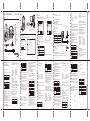 1
1
-
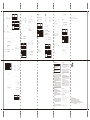 2
2
HyperX HX-HSCA-RD Cloud Alpha Gaming Headset Mode d'emploi
- Taper
- Mode d'emploi
dans d''autres langues
Documents connexes
-
HyperX Cloud MIX Mode d'emploi
-
HyperX Cloud Flight Wireless Gaming Headset Mode d'emploi
-
HyperX CL004 Mode d'emploi
-
HyperX CL002WA Cloud II Wireless Headset Mode d'emploi
-
HyperX HX-HSCF-BK/AM Manuel utilisateur
-
HyperX Cloud Core Headset Manuel utilisateur
-
HyperX KHX-HSCP-GM Manuel utilisateur
-
HyperX Cloud Revolver HX-HSCR-BK/EM Manuel utilisateur
-
HyperX HX-HSCS-BK/NA Mode d'emploi
-
HyperX Pulsefire Dart (HX-MC006B) Manuel utilisateur